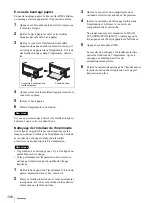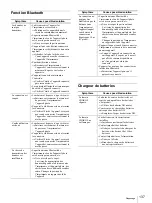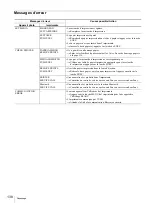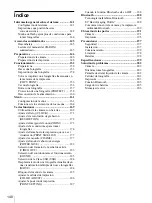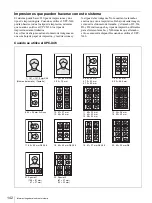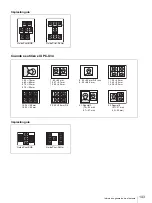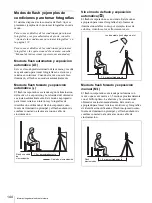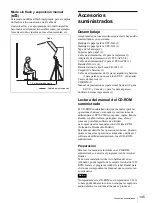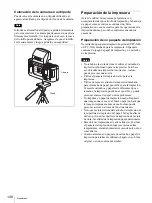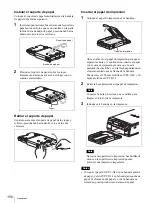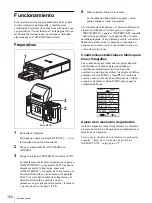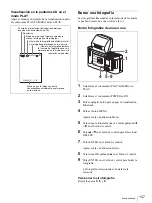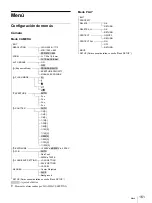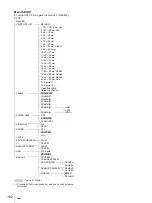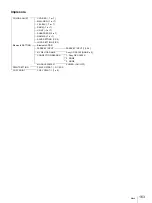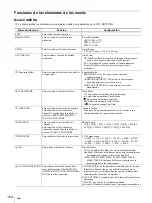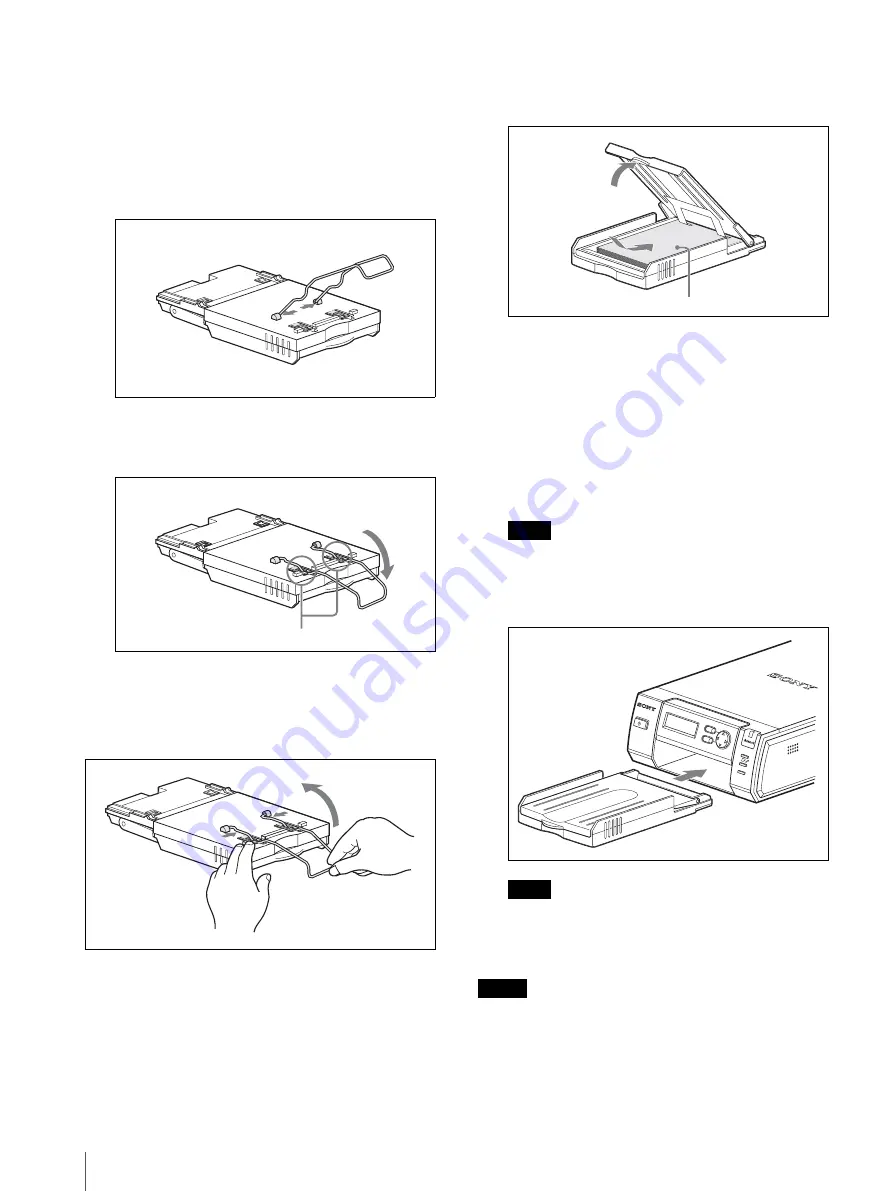
Preparativos
150
Instalar el soporte de papel
Coloque el soporte de papel suministrado en la bandeja
de papel de la forma siguiente:
1
Inserte las puntas de ambos extremos del soporte de
papel en los orificios que se encuentran en la parte
inferior de la bandeja de papel, presionando hacia
dentro cerca de los dos extremos.
2
Presione el soporte de papel sobre los topes,
firmemente, hasta que encaje en su lugar con un
sonido característico.
Retirar el soporte de papel
Separe suavemente el soporte de papel de los topes y
retírelo, presionando hacia dentro cerca de los dos
extremos.
Insertar el papel de impresión
1
Coloque el papel de impresión en la bandeja.
Abra en abanico el papel de impresión para que se
separen las hojas. A continuación, inserte el papel
con la cara de impresión (la cara que no está
marcada) hacia arriba y con la flecha apuntando en
el mismo sentido que la flecha de la bandeja.
Puede colocar 25 hojas si utiliza el UPC-X46, y 30
hojas si utiliza el UPC-X34.
2
Retire la hoja protectora del papel de impresión.
Nota
Conserve la hoja protectora, que se utiliza para
limpiar el interior de la impresora.
3
Introduzca la bandeja en la impresora.
Nota
No toque la superficie de impresión. Las huellas de
dedos en la superficie de impresión pueden
provocar una impresión imperfecta.
Notas
• Coloque el papel del UPC-X46 en la bandeja grande
de papel, y el del UPC-X34 en la bandeja pequeña de
papel. Si el tamaño del papel y el de la bandeja no
coinciden, puede producirse un atasco de papel.
Bandeja de papel
Soporte de papel
Topes
Papel de impresión
PUSH OPEN
EXEC
MENU
ALA
RM
DIGITA
L PHOTO
PRINTER
Summary of Contents for UPX-C200
Page 207: ......
Page 208: ...Sony Corporation Printed in Japan ...